Como importar códigos de rastreio de pedidos na LPQV
Nesse artigo será mostrado o passo a passo para que você possa realizar a importação dos códigos de rastreio dos seus pedidos, na LPQV, caso tenha uma planilha no formato CSV.
Recomendaremos que utilize o Google Planilhas ao invés de outros programas/aplicativos de planilha, pois os mesmos podem desconfigurar os dados das planilhas.
O primeiro passo é acessar o menu "Pedidos", no painel LPQV:

Na página de pedidos, filtre os pedidos que deseja importar/atualizar os códigos de rastreio:
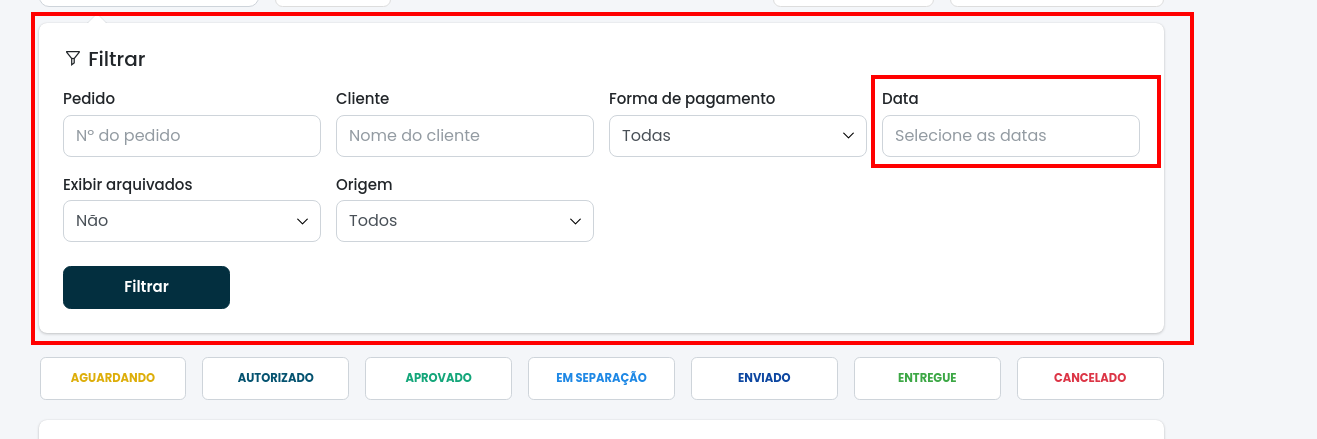
Depois, clique em "Opções" e em "Importar rastreios":
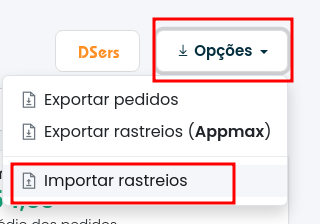
Será aberta uma janela e primeiro clique na opção de número 1 "Exportar pedidos". A planilha será exportada e ficará salva em seu dispositivo.
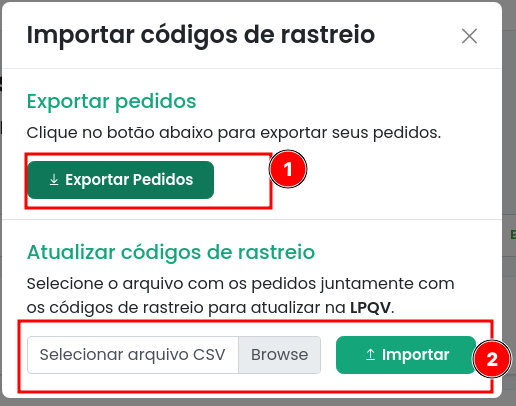
Com a planilha CSV salva, acesse o Google Planilhas e importe a mesma, seguindo as seguintes etapas: Primeiro, clique no menu "Arquivo" e depois na opção "Importar":
''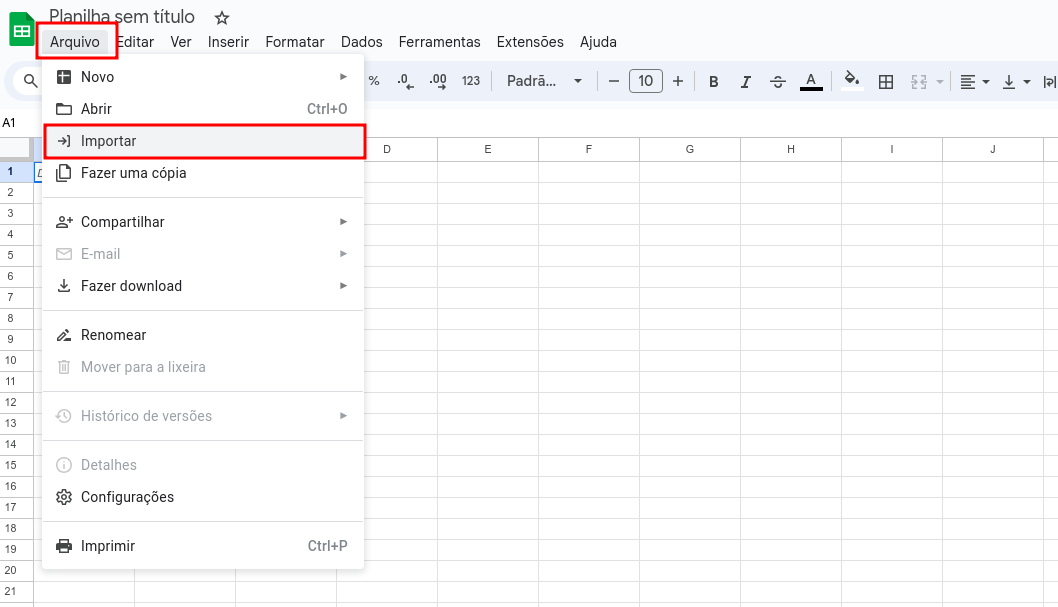
Na tela que será aberta, clique na opção "Fazer upload" e depois em "Procurar" ou arraste o arquivo até a tela indicada:

Selecione a planilha exportada no painel LPQV, deixe as opções selecionadas conforme a imagem abaixo e clique em "Importar dados":
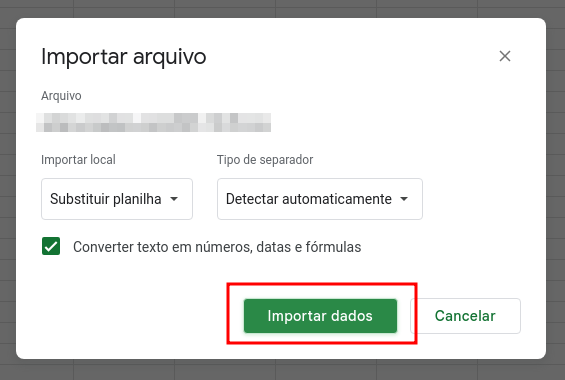
A planilha será importada com alguns dados e será preciso preencher somente as colunas "Código rastreio" e "Link de rastreio", sendo opcional o preenchimento dessa última coluna:

Após o preenchimento das colunas, o próximo passo é exportar a planilha completa. Para isso, clique no menu "Arquivo", depois na opção "Fazer download" e por fim em "Valores separados por vírgulas (.csv)". Salve a planilha em seu dispositivo:

Com a planilha CSV salva, volte ao painel LPQV, no menu de pedidos e clique novamente em "Opções" e depois em "Importar rastreios":
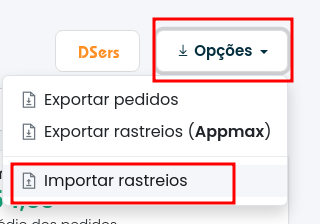
Na tela que será aberta, clique a opção de número 2 "Importar" e selecione a planilha CSV exportada do Google Planilhas:
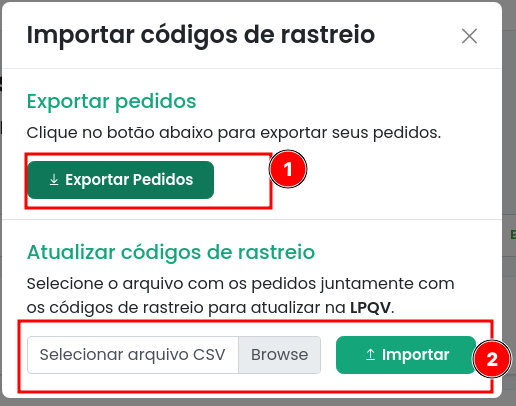
Após concluir essas etapas, os códigos de rastreios constarão nos detalhes dos pedidos, no painel LPQV.
Em caso de dúvidas, entre em contato conosco via chat.
